uniapp上架app store详细攻略
原创uniapp上架app store详细攻略
原创
前言
uniapp开发多端应用,打包ios应用后,会生成一个ipa后缀的文件。这个文件无法直接安装在iphone上,需要将这个ipa文件上架app store后,才能通过app store来安装。
但是苹果官方提供的上传工具xcode只能安装在mac电脑上,windows上并没有windows版的上传工具。因此我们这篇文章将教会大家如何通过windows电脑来上架。
下面是上架的步骤:
一、登录苹果开发者网站
进入app store connect下的app模块,如下图,查看app有没有创建,假如还没有创建app,则先创建app。要注意创建app的时候,套装ID必须选择跟我们创建Identifies时填写的appId一致的包名,别选错了,选错了就是别的APP。
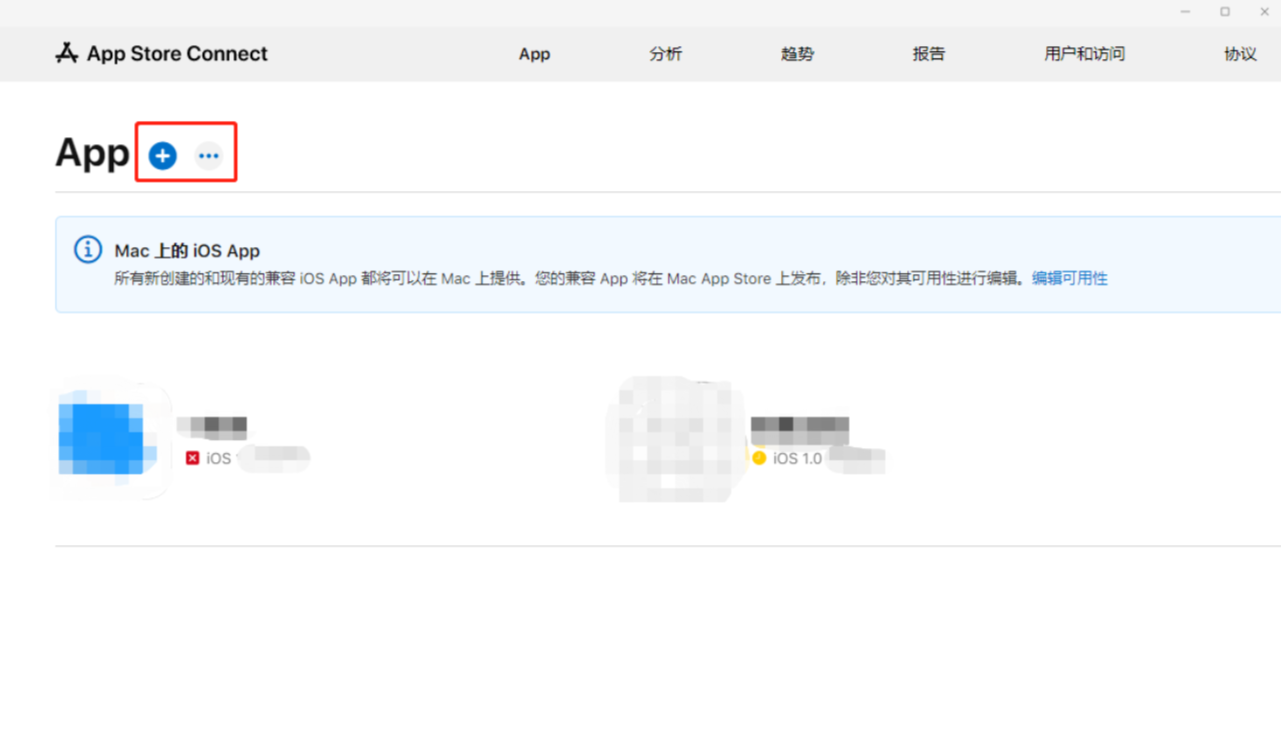
二、创建好APP
点击APP名称进入上架资料填写页面,填写好各项资料。然后你会看到其中有一项,需要提供APP在各种分辨率(各种型号)的iphone/ipad设备下的截图,假如我们没有这么多种型号的设备来截图怎么办?你可以使用appuploder的生成截图功能来截图:
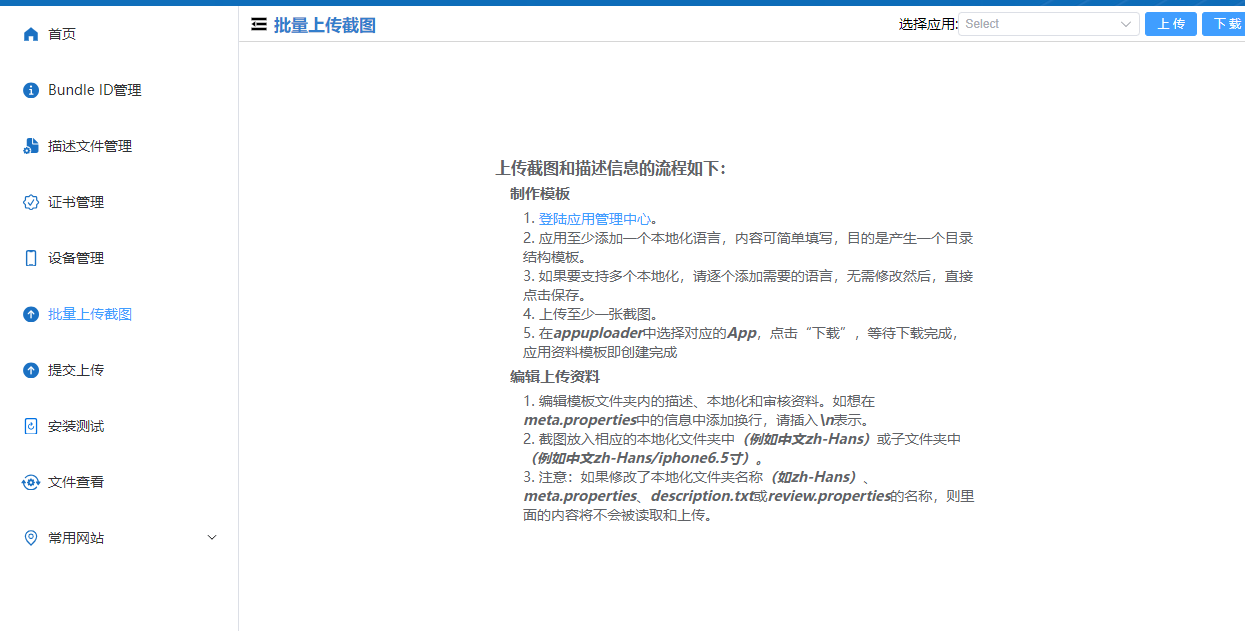
三、其中它还会要求我们上传一个构建版本,但是它提供的工具xcode无法安装在windows电脑,因此我们这里还是用第二步提到的appuploder来上传。
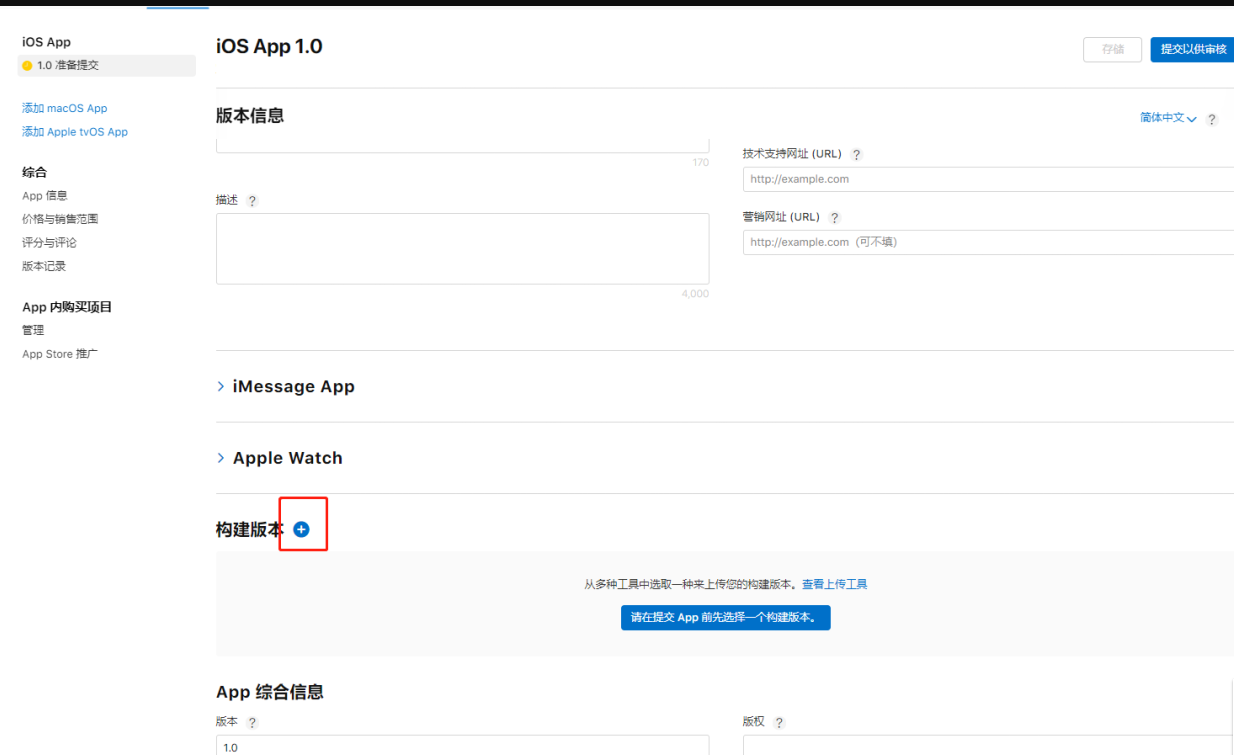
四、进入appuploder上传app store的控制台,点击上传新文件即可
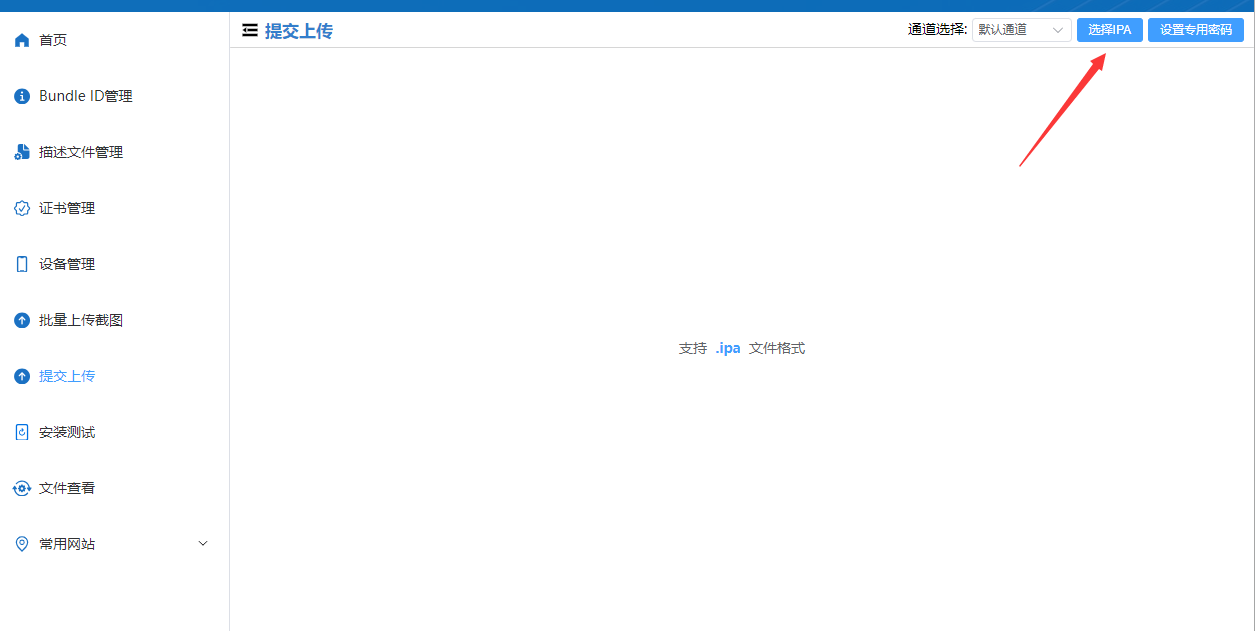
五、然后它会要求我们提供苹果开发者账号的账号名,和上传专用密码,注意这里不是填登录密码哦,是填上传专用密码,在密码输入框下面有专用密码的设置教程。
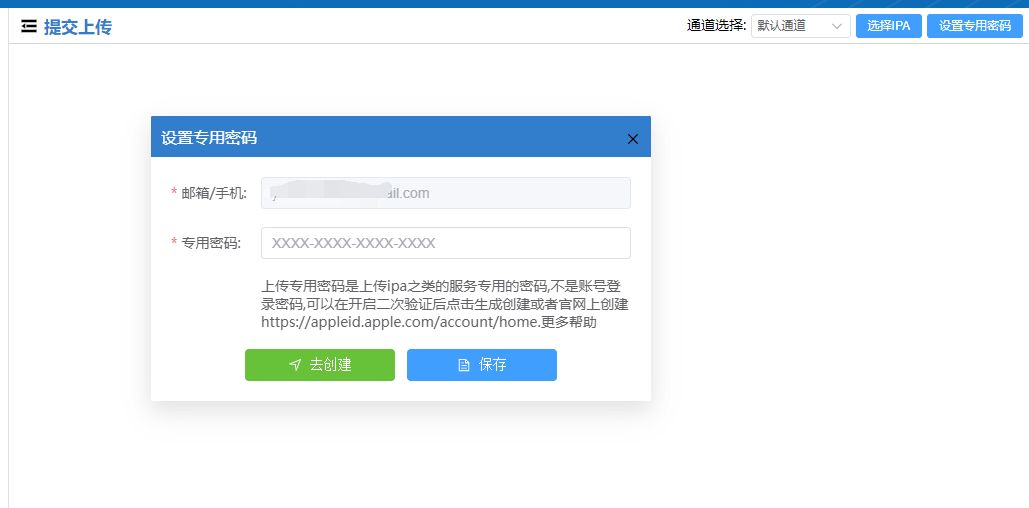
六、上传成功后,大概过30分钟,即可在app store里见到这构建版本,可供选择。然后继续填写其他文字性的资料,然后就可以提交上架进入人工审核了。人工审核完即可在app store里见到。
原创声明:本文系作者授权腾讯云开发者社区发表,未经许可,不得转载。
如有侵权,请联系 cloudcommunity@tencent.com 删除。
原创声明:本文系作者授权腾讯云开发者社区发表,未经许可,不得转载。
如有侵权,请联系 cloudcommunity@tencent.com 删除。
